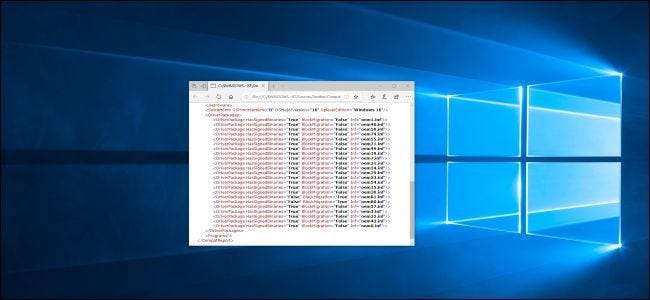
Het installatie- en upgradeproces van Windows 10 mislukt soms en zegt dat uw pc "niet kan worden geüpgraded" maar dat er geen actie nodig is. Windows kent het probleem, maar Microsoft verbergt de details voor u. Hier leest u hoe u het probleem zelf kunt identificeren en oplossen.
Hoe u kunt zien wat uw aandacht nodig heeft
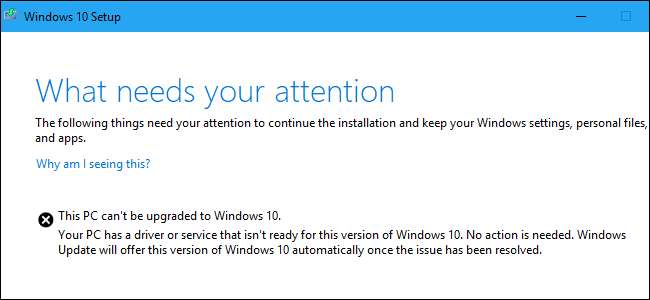
Microsoft zou meer beschrijvende foutmeldingen moeten geven. Het bericht dat we zagen toen we probeerden te upgraden naar Windows 10-update van mei 2019 met Microsoft's Update assistent was:
Deze pc kan niet worden geüpgraded naar Windows 10.
Uw pc heeft een stuurprogramma of service die niet gereed is voor deze versie van Windows 10. U hoeft niets te doen. Windows Update biedt deze versie van Windows 10 automatisch aan zodra het probleem is opgelost.
Microsoft zegt een bericht 'Er is geen actie nodig' betekent dat u niets moet doen.
Dat is allemaal goed en wel, maar wat als u niet wilt wachten? Waarom vertelt Windows ons niet welke "driver of service" het probleem veroorzaakt? Windows 10 kent het probleem, maar het geeft het hier niet weer. U moet het uit de logbestanden halen en het zelf oplossen. Hier is hoe het te doen.
Hoe Windows Setup-logboekbestanden te bekijken
De logbestanden zijn verborgen in deze map op uw pc:
C: \ $ WINDOWS. ~ BT \ Bronnen \ Panther
Om ze te vinden, opent u een Verkenner-venster en kopieert en plakt u dat adres in de adresbalk.
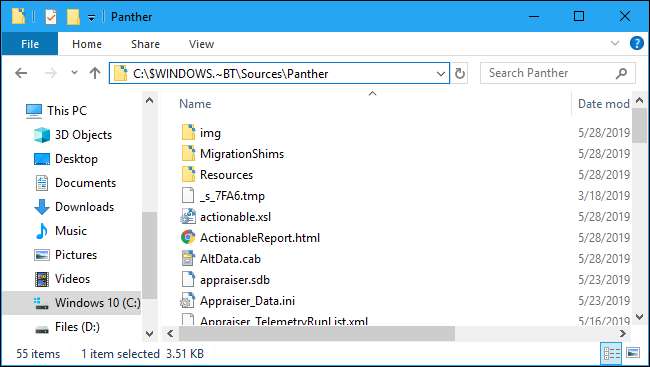
Zoek in deze map naar een bestandsnaam die begint met "CompatData_" en eindigt met ".xml". Als u er meerdere ziet, moet u de meest recente kiezen: die onderaan.

Open het bestand om de inhoud te bekijken. Zonder aanvullende software raden we aan met de rechtermuisknop op het bestand te klikken en Openen met> Microsoft Edge te selecteren.
Je kan ook gebruiken Kladblok ++ om het mooi te bekijken. Kladblok en WordPad geven het bestand weer, maar het zal moeilijk te lezen zijn zonder de extra opmaak van Edge en Notepad ++.
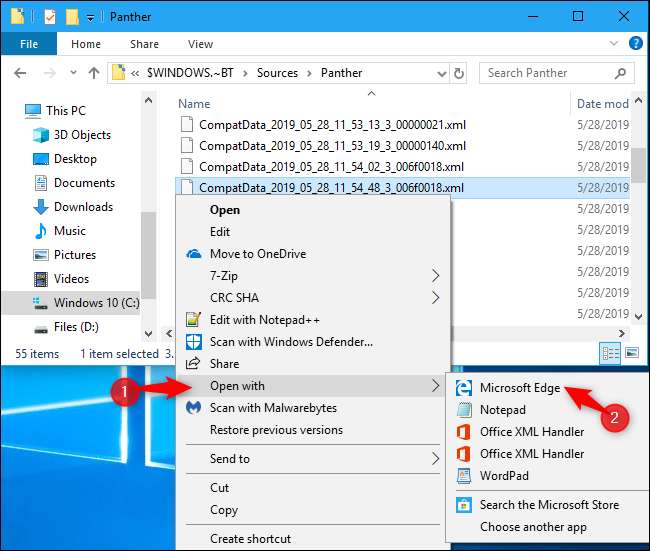
Dit bestand zal u vertellen waarom Windows niet zal upgraden - als u het kunt decoderen.
Als u bijvoorbeeld stuurprogramma's wilt vinden die niet compatibel zijn, zoekt u onder 'DriverPackages' naar regels die het volgende bevatten:
BlockMigration = "Waar"
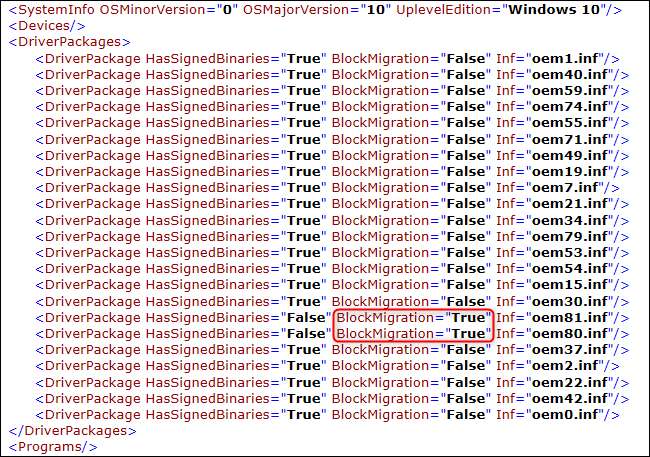
Dit vertelt ons dat de stuurprogramma's die zijn gekoppeld aan de bestanden oem81.inf en oem80.inf niet compatibel zijn met de nieuwe versie van Windows. Ze zijn de reden waarom Windows weigert te upgraden.
Maar wat zijn dat voor bestanden?
Hoe u een stuurprogramma kunt koppelen aan een INF-bestand
Voor meer informatie moet u de INF-bestanden openen die in het logboek staan vermeld. Je vindt ze op:
C: \ Windows \ INF
Blader door de map en zoek de INF-bestanden die u moet onderzoeken. In ons geval zijn dat oem80.inf en oem81.inf.

U kunt erop dubbelklikken om ze in Kladblok te openen. Zodra u dit doet, ziet u waarschijnlijk een opmerking aan het begin van elk bestand waarin wordt uitgelegd wat het is.
In ons geval ontdekten we dat oem80.inf was "Het Microsoft Print To PDF-installatiebestand" en oem81.inf was "Het Microsoft XPS Document Writer-installatiebestand." Met andere woorden, die van Microsoft XPS en PDF-printerstuurprogramma's —Onderdelen van Windows 10 zelf — blokkeren het installatieproces om de een of andere reden.
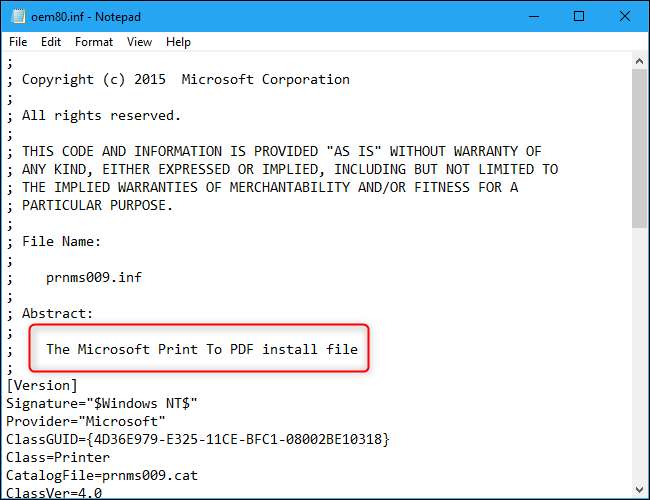
Hoe u uw probleem kunt oplossen
Nu we het probleem kennen, kunnen we het oplossen door de aanstootgevende stuurprogramma's te verwijderen.
In dit geval kunnen we dat doen door naar Configuratiescherm> Programma's> Windows-onderdelen in- of uitschakelen te gaan. Schakel zowel "Microsoft Print to PDF" als "Microsoft XPS Document Writer" uit en klik op "OK". We kunnen ze later, na de upgrade, opnieuw installeren.
Als u andere hardwarestuurprogramma's of toepassingen had die de upgrade blokkeerden, kunt u deze tijdelijk verwijderen.

Hoe u het upgradeproces kunt hervatten
Je zou verwachten dat je op de knop "Vernieuwen" in het Windows 10 Setup-venster kunt klikken nadat je het probleem hebt opgelost. Sorry! Dat werkt niet. De knop Vernieuwen doet niets.
In plaats daarvan moet u teruggaan naar de
C: \ $ WINDOWS. ~ BT \ Bronnen \ Panther
map. Zoek het
compatscancache.dat
bestand en verwijder het.
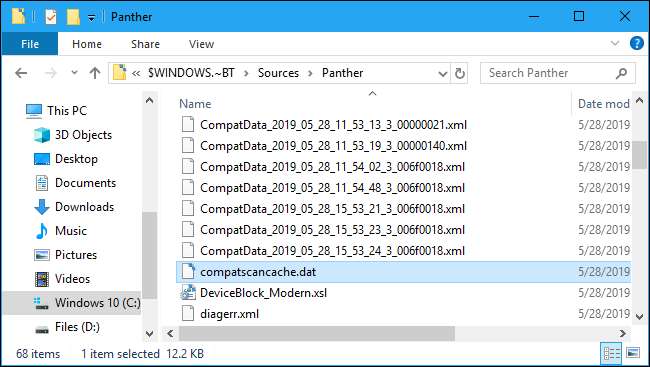
Nadat u dit cachebestand heeft verwijderd, kunt u op de knop "Vernieuwen" klikken en het installatieproces wordt voortgezet.
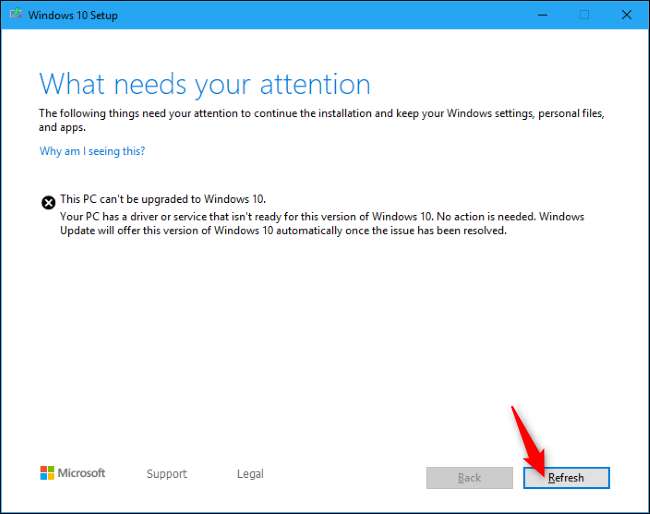
"Er is iets gebeurd"
Hoewel dit het proces is dat Microsoft ons heeft gegeven, is het niet geweldig. Zoals Brad Sams het stelt, is dit foutrapportagesysteem een " cryptische puinhoop . " De naam van de map "Panther" dateert uit Windows Vista - zo oud is deze map!
De update van mei 2019 van Windows 10 moest bieden betere setup foutmeldingen , maar we zien ze nog niet. Dit is tenminste beter dan de oude "Something Happened" -berichten.
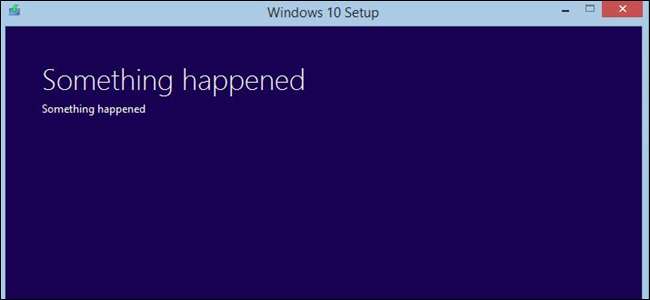
VERWANT: Er is iets gebeurd: Windows Setup-foutmeldingen zullen eindelijk nuttig zijn (misschien)







